Si tiene un iPhone o iPad, lo más probable es que use Safari para navegar por Internet. Viene preinstalado en todos los dispositivos iOS y iPadOS y funciona perfectamente. Al igual que cualquier otro navegador web, Safari le permite marcar innumerables páginas web por las que se desplaza, e incluso las sincroniza en todos sus Apple dispositivos que usan iCloud.
Aunque los marcadores son una característica bastante básica hoy en día, la mayoría de las personas realmente no parecen utilizarla correctamente. Mantener sus marcadores organizados es clave, especialmente si navega a través de cientos de páginas web a diario. Cada navegador web maneja los marcadores de forma ligeramente diferente, pero le complacerá saber que es bastante sencillo administrar los marcadores en Safari.
Si está buscando aprender cómo puede mantener sus marcadores organizados en su iPhone o iPad, siga leyendo para saber cómo puede administrar y eliminar marcadores en Safari en iPhone y iPad.
Cómo administrar y eliminar marcadores en Safari en iPhone y iPad
Safari facilita la organización de sus marcadores con la ayuda de carpetas. Por ejemplo, si desea administrar todos sus marcadores para páginas web relacionadas con la tecnología, puede crear una carpeta y agruparlos en un solo lugar. ¿Interesado? Sin más preámbulos, echemos un vistazo a los pasos necesarios.
- Abra “Safari” desde la pantalla de inicio de su iPhone o iPad.
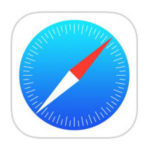
- Toque el icono “Marcadores” que se encuentra justo al lado del icono de pestañas.
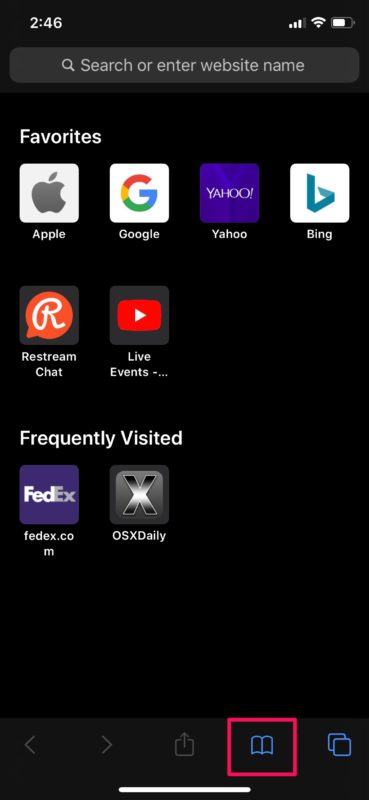
- Toque “Editar” ubicado en la esquina inferior derecha de la pantalla.

- Ahora, toque cualquiera de los marcadores que desea mover para mantenerlo organizado.
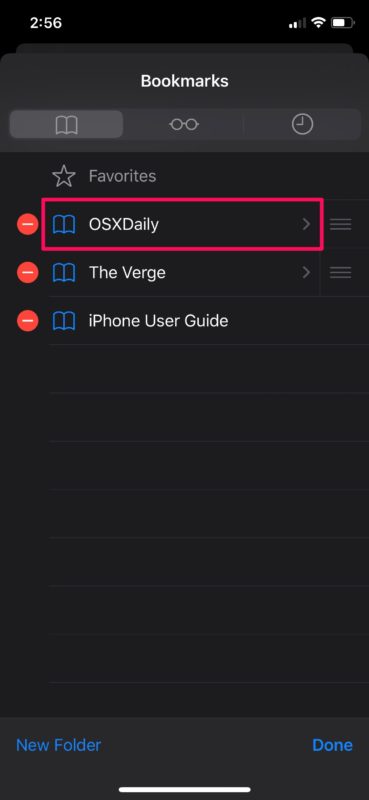
- En Ubicación, notará que el marcador que acaba de seleccionar se almacena en la carpeta Marcadores, que es la ubicación predeterminada de Safari para almacenar marcadores. Para cambiar esta ubicación, toque el nombre de la carpeta, que es “Marcadores” en este caso.
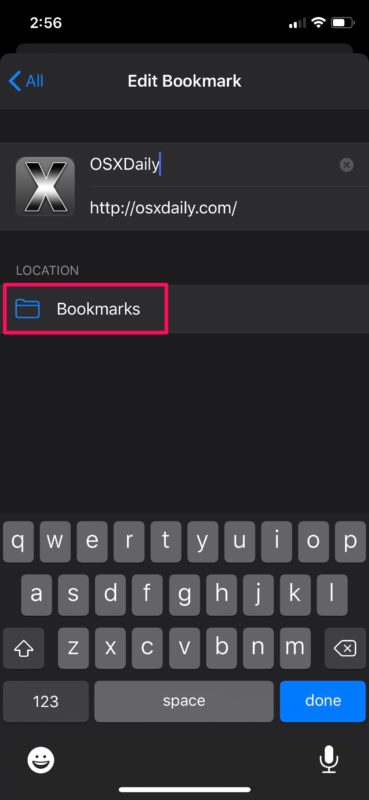
- Ahora, tendrá la opción de mover el marcador a la sección Favoritos o puede crear una nueva carpeta. Dado que su intención es agrupar varios marcadores en una carpeta para mantenerla organizada, simplemente toque “Nueva carpeta”.
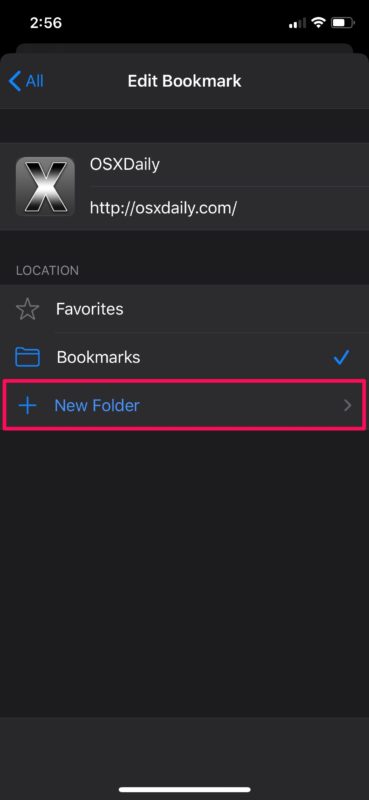
- Escriba un nombre preferido para la carpeta y toque “Guardar”.
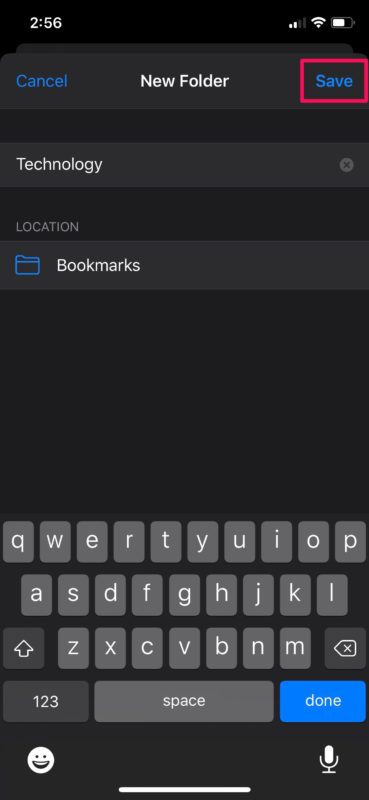
- Ahora, notará la carpeta recién creada en la ubicación. Simplemente toque “Listo” en el teclado para confirmar el movimiento.
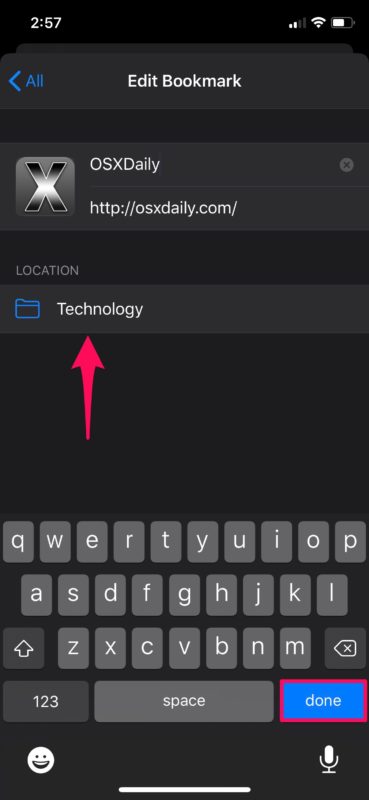
- Como puede ver a continuación, el marcador que seleccionamos se ha movido a la nueva carpeta. Si desea eliminar cualquiera de los marcadores o carpetas de marcadores en esta lista, simplemente toque el icono rojo “-” justo al lado del nombre del marcador. Una vez que hayas terminado, toca “Listo” en la esquina inferior derecha de la pantalla.
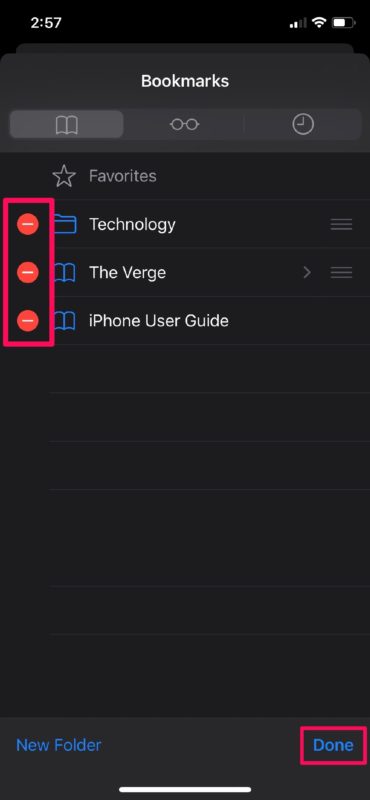
Ahora debería tener una mejor idea y comprensión sobre cómo administrar y eliminar marcadores dentro de Safari en su iPhone y iPad.
Si usa iCloud, notará que todos estos cambios se han sincronizado en todos sus Apple dispositivos una vez que cambias entre ellos también, incluso entre dispositivos Mac, iPhone y iPad, siempre y cuando todos estén usando el mismo Apple ID.
Acceder a ciertas páginas web es mucho más conveniente con la ayuda de marcadores, ya que elimina la necesidad de buscar en su historial de navegación para encontrar ese enlace al que desea acceder. Por ejemplo, si está intentando rastrear su envío en Amazon, puede simplemente marcar la página web como favorita, para que no tenga que ingresar su número de seguimiento cada vez que visite su sitio para recibir actualizaciones.
De forma predeterminada, Safari tiene una carpeta de favoritos que almacena algunas de sus páginas web favoritas como marcadores y las muestra como iconos en la página de inicio. Si moviera sus marcadores a esta carpeta, podrá acceder a ellos justo cuando abra el navegador. Agregar páginas web a la sección favorita de Safari también es bastante simple y similar.
Por otro lado, Safari organiza automáticamente los sitios visitados con frecuencia en función de su historial de navegación, pero se pueden eliminar si no desea que muestren ciertos sitios web.
¿Logró organizar todos sus marcadores con la ayuda de carpetas en Safari en su iPhone y iPad? ¿Qué le parece la forma en que Safari maneja los marcadores en iOS? ¿Los marcadores son realmente algo que usas a diario? Háganos saber cuáles son sus experiencias y pensamientos en los comentarios.
